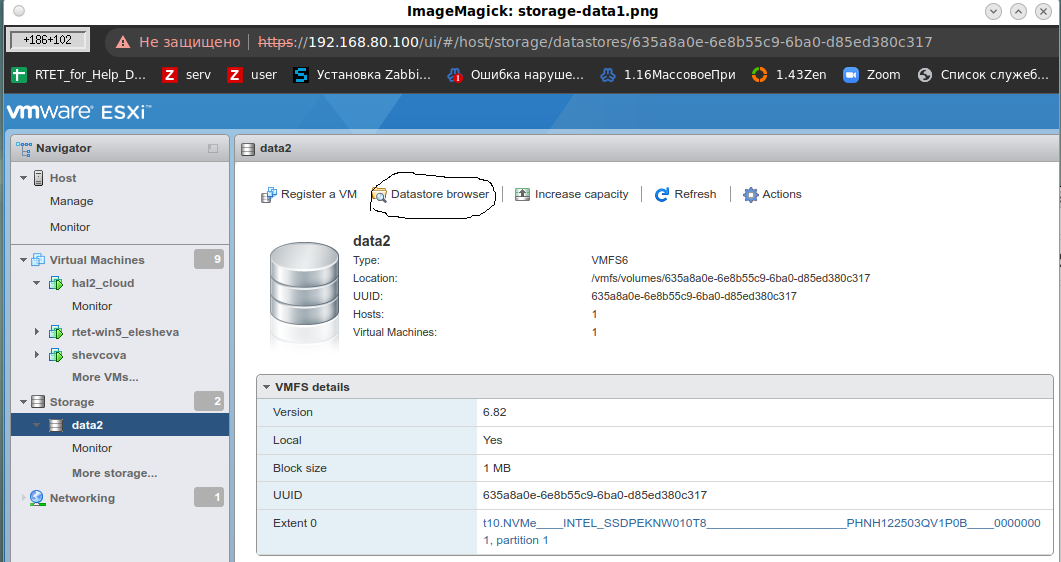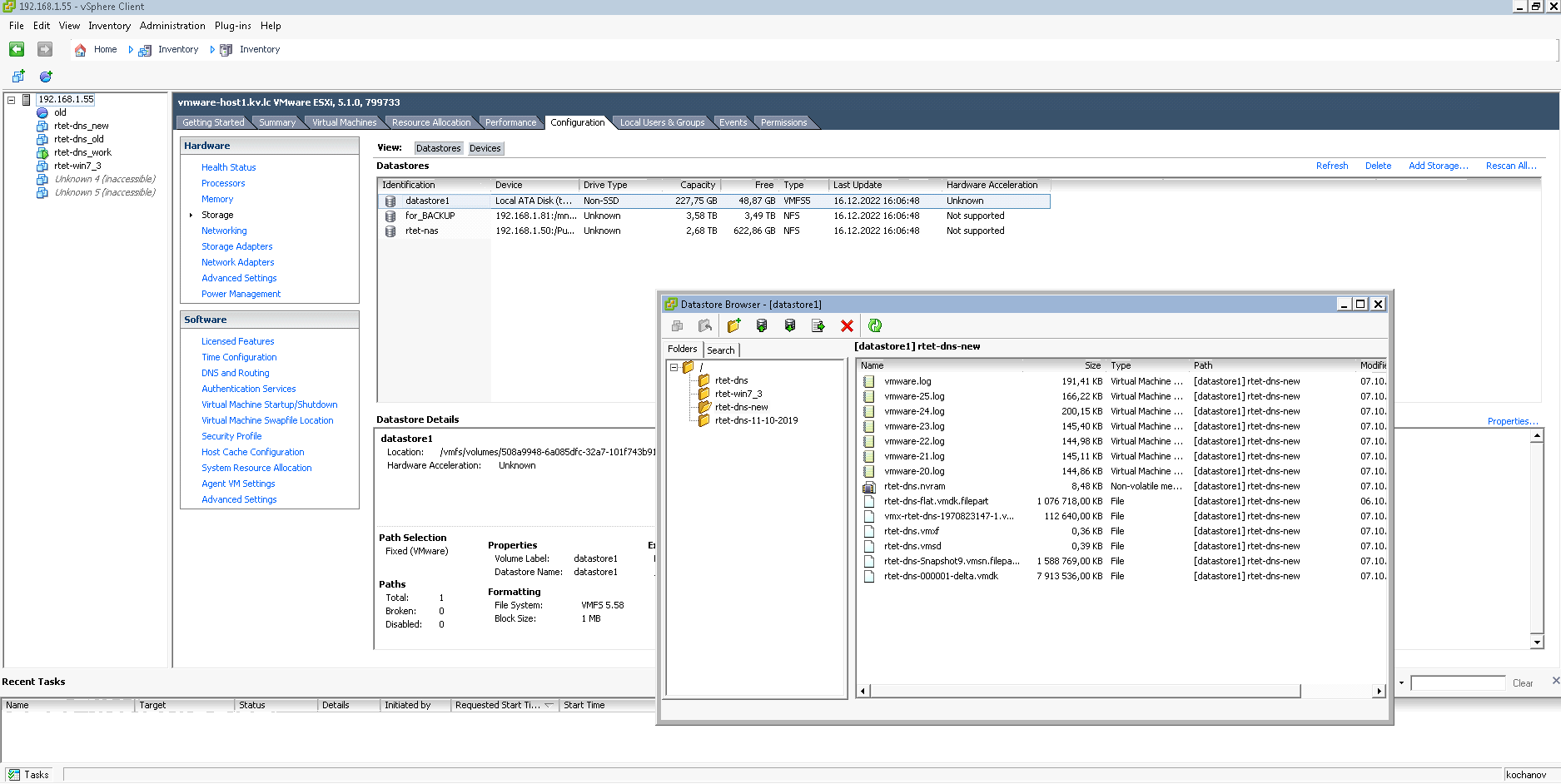Esxi backup vm: различия между версиями
Материал из wiki
Srv (обсуждение | вклад) Нет описания правки |
Srv (обсуждение | вклад) Нет описания правки |
||
| Строка 1: | Строка 1: | ||
6.7 | 6.7 | ||
Заходим на ESXI, выбираем storage, нужный диск | Заходим на ESXI, удаляем снапшоты с vm, выбираем storage, нужный диск | ||
[[File:storage-data.png|центр]] | [[File:storage-data.png|центр]] | ||
Нажимаем datastore browser, выбираем папку с vm, скачиваем файл с расширением .vmdk (скачается 1 маленький файл и 1 с размером vm), .vmx(указываем при создании существующей vm). | Нажимаем datastore browser, выбираем папку с vm, скачиваем файл с расширением .vmdk (скачается 1 маленький файл и 1 с размером vm), .vmx(указываем при создании существующей vm). | ||
| Строка 6: | Строка 6: | ||
5.1 | 5.1 | ||
[[File:esxi5.1.png|центр]] | [[File:esxi5.1.png|центр]] | ||
Удаляем снапшоты с vm | |||
Нажимаем на esxi - configurations - storage - выбираем диск на котором vm, скачиваем файлы | |||
Версия от 12:55, 20 декабря 2022
6.7 Заходим на ESXI, удаляем снапшоты с vm, выбираем storage, нужный диск
Нажимаем datastore browser, выбираем папку с vm, скачиваем файл с расширением .vmdk (скачается 1 маленький файл и 1 с размером vm), .vmx(указываем при создании существующей vm).
5.1
Удаляем снапшоты с vm Нажимаем на esxi - configurations - storage - выбираем диск на котором vm, скачиваем файлы